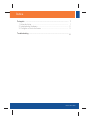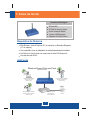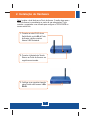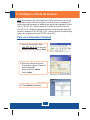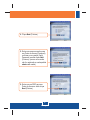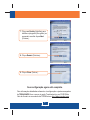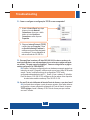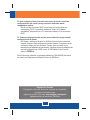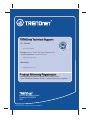Trendnet TEW-450APB Quick Installation Guide
- Tipo
- Quick Installation Guide

TEW-450APB
Guia de Instalação Rápida

Table of Contents
Troubleshooting ..........................................................................................
1
1
2
3
6
1.
2. .....................................................................
3. ............................................................
Antes de Iniciar
Instalação de Hardware
Configure o Ponto de Acesso
..................................................................................
Version 09.27.2007
Português ..................................................................................................
Índice

TEW-450APB
CD-ROM do Guia do Usuário
Guia de Instalação Rápida
1 Antena 2 dBi Destacável
Adaptador de Tensão Externo
Um computador com um adaptador de rede adequadamente instalado.
Um Switch ou Hub de rede com uma porta de rede LAN disponível.
Um cabo de rede RJ-45.
1
Requisitos do Sistema
Aplicação
Conteúdo da Embalagem
1. Antes de Iniciar
Português
Web Browser: Internet Explorer (5.5 ou superior) ou Netscape Navigator
(4.7 ou superior).
Notebook with 108Mbps
Wireless PC Card
(TEW-441PC)
Cable/DSL
Modem
Internet
Workstation with 108Mbps
Wireless PCI Adapter
(TEW-443PI)
Workstation with 108Mbps
Wireless USB 2.0 Adapter
(TEW-444UB)
Cable/DSL 4-Port
Firewall Router
(TW100-BRF114)
Wireless Super G Access Point
(TEW-450APB)

2. Instalação de Hardware
2
2. Conecte o Adaptador de Tensão
Externo ao Ponto de Acesso e em
seguida a uma tomada.
Nota: Localize o local ideal para o Ponto de Acesso. O melhor lugar para o
Ponto de Acesso é normalmente no centro da sua rede wireless. Favor
conectar o computador a ser utilizado para configurar o TEW-430APB ao
mesmo switch/hub.
1. Conecte um cabo RJ-45 de um
Switch/Hub à porta LAN do Ponto
de Acesso e então conecte a
Antena 2 dBi Destacável.
3. Verifique se as seguintes luzes do
painel frontal estão acesas: LAN e
WLAN.
Português

3
3. Configure o Ponto de Acesso
Nota: Recomenda-se que seja configurado o Ponto de Acesso a partir de um
computador a cabo. Antes de configurar o Ponto de Acesso, um endereço IP
Estático deve ser designado ao adaptador de rede do seu computador na sub-
rede de 192.168.10.x. Já que o endereço IP default do Ponto de Acesso é
192.168.10.100, certifique-se de que nenhum outro dispositivo de rede tenha
recebido o endereço IP de 192.168.10.100. (Recorra à seção Troubleshooting
sobre como configurar protocolos TCP/IP em seu PC.)
Para um Computador Cabeado
2. Entre com o Nome de Usuário
(User Name) e Senha (Password)
e então clique OK.
Nome de Usuário: admin
Senha: admin
1. Abra seu web browser, digite
http://192.168.10.100 na barra de
endereço e então pressione Enter.
3. Wizard Clique (Assistente).
Português

4
5. Entre com uma nova senha para
seu Ponto de Acesso (Password),
confirme a nova senha (Verify
Password) e então clique Next
(Próximo). (se uma nova senha
não for registrada, a senha padrão
admin será usada.)
4. Next Clique (Próximo).
6. Entre com um SSID para seu
Ponto de Acesso e então clique
Next (Próximo).
Português

5
8. Restart Clique (Reiniciar).
7. Clique em Enable (Habilitar) para
habilitar criptografia (Encryption) se
necessário e então clique Next
(Próximo).
9. Close Clique (Fechar).
Sua configuração agora está completa.
Para informações detalhadas referentes à configuração e ajustes avançados
do TEW-450APB, favor recorrer à seção Troubleshooting, ao CD-ROM do
Guia do Usuário ou ao website da TRENDnet em http://www.trendnet.com.
Português

P2:
R2:
Q3:
A3:
Eu especifiquei o endereço IP http://192.168.10.100 na barra e endereço do
meu Internet Browser, mas uma mensagem de erro avisa que a página não pode
ser exibida: “The page cannot be displayed.”
Primeiro, verifique as configurações do seu hardware novamente seguindo as
instruções na seção 2. Segundo, certifique-se de que as luzes LAN e WLAN estão
acesas. Terceiro, certifique-se de que as configurações TCP/IP estão
configuradas adequadamente (veja P1). Quarto, já que o endereço IP default do
Ponto de Acesso é 192.168.10.100, certifique-se de que nenhum outro dispositivo
de rede tenha recebido o endereço IP de 192.168.10.100.
Se meu IP de rede é diferente da faixa do Ponto de Acesso, o que devo fazer?
Você ainda deve configurar o ponto de acesso primeiro. Após aplicar todas as
configurações, vá para a página de configuração do Ponto de Acesso, clique em
TCP/IP settings e mude o endereço IP do Ponto de Acesso para que combine
com seu IP de rede.
Como eu consigo entrar na página
web de configuração do TEW-450APB?
6
Troubleshooting
P1: Como eu configuro as configurações TCP/IP no meu computador?
1. Vá até o Control Panel, faça duplo
clique no ícone de Network
Connections, clique com o botão
direito no ícone Local Area
Connection e então clique em
Properties.
2. Clique em Internet Protocol (TCP/IP)
e então clique em Properties. Clique
em Use the following IP address e
certifique-se de que esteja designado
um endereço IP ao seu adaptador de
rede na sub-rede de 192.168.10.x.

7
P4:
R4:
P5:
R5:
Após configurar o Ponto de Acesso com sucesso de acordo com minhas
configurações de rede, eu não consigo conectar a minha rede usando
computadores wireless.
Se você tem um servidor DHCP em sua rede, você precisa entrar nas
configurações TCP/IP novamente
para permitir que o PC obtenha um endereço IP do seu servidor
DHCP.
Todas as configurações estão corretas, mas eu ainda não consigo conexão
wireless ao Ponto de Acesso
e reselecionar "Obtain an IP address
automatically"
.
Primeiro, certifique-se de que a luz WLAN do Ponto de Acesso está acesa.
Segundo, desligue o Ponto de Acesso da tomada. Aguarde 15 segundos e então
reconecte a energia do Ponto de Acesso. Terceiro, entre em contato com o
fabricante do seu adaptador de rede wireless. Certifique-se de que o adaptador de
rede está configurado com o SSID correto. O SSID default do seu Ponto de
Acesso é TRENDnet.
Se você ainda tiver problemas ou perguntas referentes ao TEW-450APB, favor entrar
em contato com Departamento de Suporte Técnico da TRENDnet.
Registre Seu Produto
Para garantir o alto nível do service e suporte ao consumidor,
por favor tire um minuto para
registra seu produto Online em: www.trendnet.com/register
Agradecemos por ter escolhido TRENDnet

Certificados
Este equipamento foi submetido a testes e provou ser aderente às Regras FCC e CE. Sua
operação está sujeitas às seguintes condições:
(1) Este dispositivo não pode causar interferência prejudicial.
(2) Este dispositivo deve aceitar qualquer interferência recebida. Isso inclui interferências que
podem causar operação indesejada.
NOTA: O FABRICANTE NÃO É RESPONSÁVEL POR QUALQUER INTERFERÊNCIA DE RÁDIO OU
TV CAUSADA POR MODIFICAÇÕES NÃO AUTORIZADAS NESTE EQUIPAMENTO. TAIS
MODIFICAÇÕES PODEM VIOLAR A AUTORIDADE DO USUÁRIO DE OPERAR O EQUIPAMENTO.
Lixo de produtos elétricos e eletrônicos não deve ser
depositado em lixeiras caseiras. Favor reciclar onde há
disponibilidade. Verifique com sua Autoridade Local ou
Revendedor para obter informações sobre reciclagem.
ADVERTENCIA
En todos nuestros equipos se mencionan claramente las caracteristicas del adaptador de alimentacón
necesario para su funcionamiento. El uso de un adaptador distinto al mencionado puede producir
daños fisicos y/o daños al equipo conectado. El adaptador de alimentación debe operar con voltaje y
frecuencia de la energia electrica domiciliaria existente en el pais o zona de instalación.
CÓDIGO DE BARRAS (01)07898431242716
NÚMERO DO CERTIFICADO 1408-06-2375
7898431242716

Copyright ©2007. All Rights Reserved. TRENDnet.
Product Warranty Registration
TRENDnet Technical Support
US Canada
24/7 Tech Support
Europe (Germany France Italy Spain Switzerland UK)
English/Espanol - 24/7
English/Espanol - 24/7
Worldwide
Toll Free Telephone: +00800 60 76 76 67
.
. . . . .
20675 Manhattan Place
Torrance, CA 90501
USA
Please take a moment to register your product online.
Go to TRENDnet’s website at http://www.trendnet.com/register
-
 1
1
-
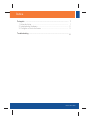 2
2
-
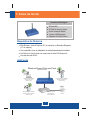 3
3
-
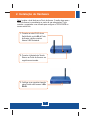 4
4
-
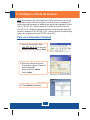 5
5
-
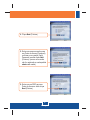 6
6
-
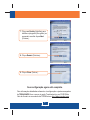 7
7
-
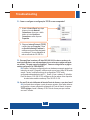 8
8
-
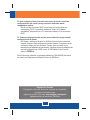 9
9
-
 10
10
-
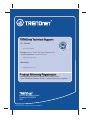 11
11
Trendnet TEW-450APB Quick Installation Guide
- Tipo
- Quick Installation Guide
Artigos relacionados
-
Trendnet TEW-430APB Quick Installation Guide
-
Trendnet TEW-450APB Quick Installation Guide
-
Trendnet TEW-430APB Quick Installation Guide
-
Trendnet TEW-450APB Quick Installation Guide
-
Trendnet TEW-444UB Quick Installation Guide
-
Trendnet TEW-443PI Quick Installation Guide
-
Trendnet TEW-443PI Quick Installation Guide
-
Trendnet TEW-670AP Quick Installation Guide
-
Trendnet RB-TEW-654TR Quick Installation Guide
-
Trendnet TPE-80WS Quick Installation Guide